Как выйти из Плей Маркета: инструкция
Большинство программ и личных кабинетов работают по одному и тому же принципу: кнопка “Войти” для авторизации и “Выйти” для деавторизации. А как выйти из Плей Маркета, если вы хотите временно прекратить его использование? Если мы говорим о десктопной (браузерной) версии, то тут все как обычно — кликаем по иконке профиля, а затем по кнопке “Выйти”. Но на смартфоне так сделать не получится.
Эта программа входит в число работающих под управлением службы Сервисы Google Play. А на мобильных устройствах в ней действует единая система авторизации: пользователь один раз подключает свой профиль к смартфону, после чего происходит автоматический вход с ним (с этим профилем) во все связанные приложения. То же самое происходит и с деавторизацией — у приложений нет самостоятельного функционала с кнопкой “Выйти”. Но мы все же можем предложить несколько альтернативных вариантов, как выйти из аккаунта Google Play Market.
Удалить аккаунт
Такой способ позволит выйти из Гугл Плей Маркет на Андроид, однако нужно понимать, что в этом случае произойдет деавторизация всех программ, относящихся к сервисам Google — по причинам, указанным в самом начале статьи. Если вас это устраивает, можно приступать.
Как выйти из Плей Маркета с помощью удаления аккаунта:
- Открываем настройки смартфона — через “Меню” или вытянуть шторку панели быстрого доступа и нажать на кнопку “Шестеренка” .
- Нажимаем на “Облако и учетные записи” , потом на “Учетные записи” .

- Открываем нужную систему;

- Ищем в списке имя учетной записи и тапаем (нажимаем) на него.

- Жмем на кнопку “Удалить уч. запись” — она находится в центре экрана.
- Подтверждаем свои намерения.
- Готово!
Сменить пароль
Этим вариантом вы можете воспользоваться, если нужно выйти из профиля Google Play на телефоне удаленно — из устройств, к которым у вас нет физического доступа. Сделать все можно с компьютера или смартфона.
| Как выйти из аккаунта Гугл Плей со смартфона | Перейдите к настройкам → Google → Аккаунт → перейти разделу Безопасность → блок Вход в аккаунт → Пароль → ввести старый пароль → Изменить пароль. |
| С компьютера | Откройте основную страницу своего профиля Google → Безопасность → Пароль → ввести старый пароль → подтвердить вход с помощью привязанного телефона* → Далее → дважды вписать новый пароль → Изменить. |
*Если включена двухфакторная аутентификация.
Обратите внимание: если в вашем аккаунте Google включена двухфакторная аутентификация, выполнять инструкцию нужно на не участвующем в ней смартфоне. В противном случае после ввода старого пароля система выдаст оповещение о том, что проверочное устройство недоступно и доступа к функционалу для изменения пароля не будет.
Подключить второй профиль для Маркета
Смысл этого способа в следующем: вы подключаете к устройству вторую учетную запись, потом через настройки в Google Play назначаете ее основной. Далее он будет оставаться активным по умолчанию: скачивание новых приложений, оплата, сохранение истории действий — все это будет касаться только второго аккаунта. А тот, из которого вы хотите выйти, остается в спящем режиме до тех пор, пока вы снова не назначите его основным.
В таблице ниже приведены инструкции, как в Гугл Плей Маркет выйти из аккаунта путем подключения второго профиля.
| Как добавить второй аккаунт для Маркета | Меню телефона → Настройки → Облако и учетные записи → Учетные записи → Подключить учетную запись. |
| Как переключаться между учетными записями в Плей Маркете | Открыть Плей Маркет → Вызвать меню → нажать на кнопку “▽” рядом с именем актуального профиля → нажать на имя второго профиля. |
Обращаем ваше внимание то, что не смотря на настройки Плей Маркета, для смартфона основным все равно останется тот профиль, который был подключен ранее.
Как выйти из аккаунта в Play Market

Чтобы полноценно пользоваться Play Market на Android-устройстве, в первую очередь, нужно создать учетную запись Google. В будущем может встать вопрос о смене учетной записи, например, по причине утери данных или же при покупке или продаже гаджета, откуда нужно будет удалить аккаунт.
Выходим из аккаунта в Play Market
Чтобы отключить аккаунт в смартфоне или планшете и перекрыть тем самым доступ к Плей Маркет и другим сервисам Google, необходимо воспользоваться одним из описанных ниже руководств.
Способ 1: Выход из аккаунта при отсутствии устройства на руках
В случае утери или кражи вашего устройства, отвязать учетную запись можно с помощью компьютера, указав свои данные на сайте Google.
-
Для этого в графе введите номер телефона, привязанный к аккаунту, или адрес электронной почты и нажмите «Далее».
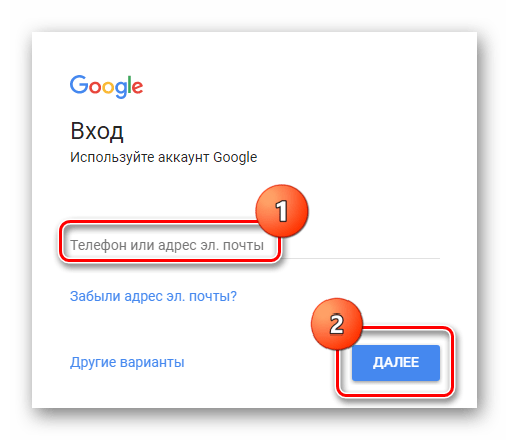
В следующем окне укажите пароль и вновь нажмите на кнопку «Далее».
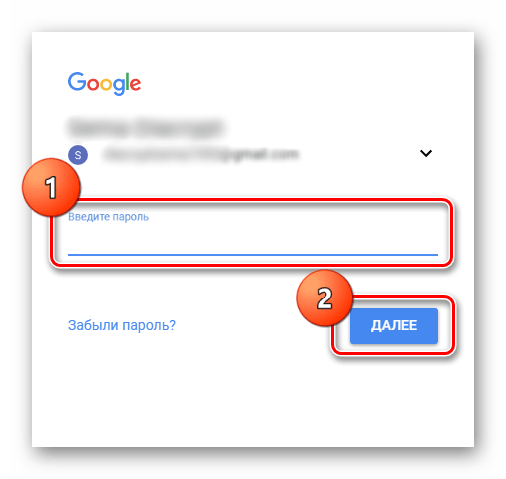
После этого открывается страница с настройкой аккаунта, доступом к управлению устройством и установленными приложениями.
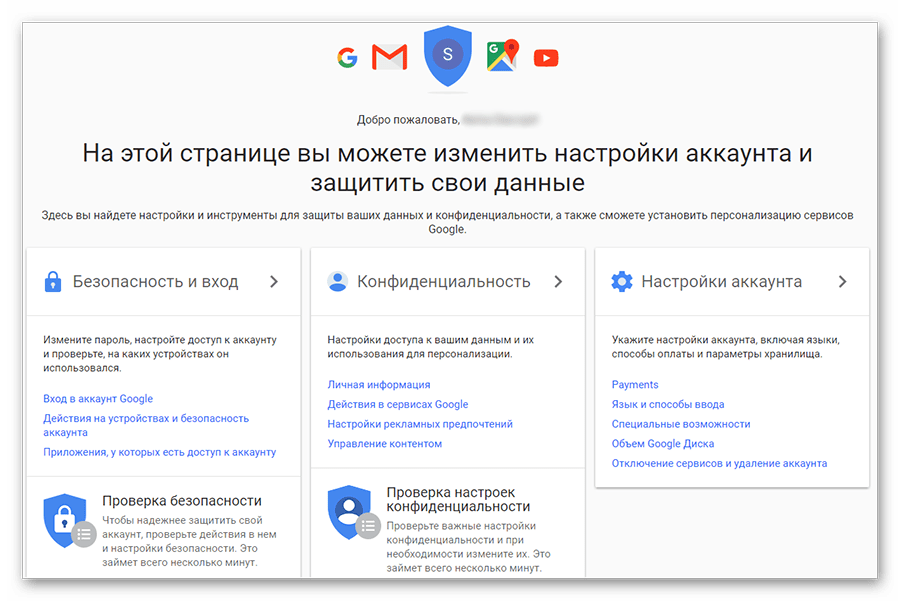
Внизу найдите пункт «Поиск телефона» и нажмите на «Приступить».
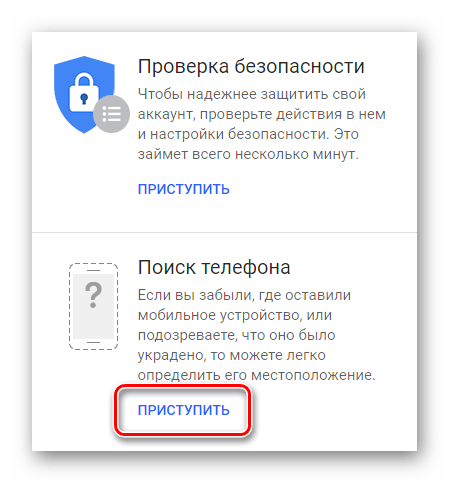
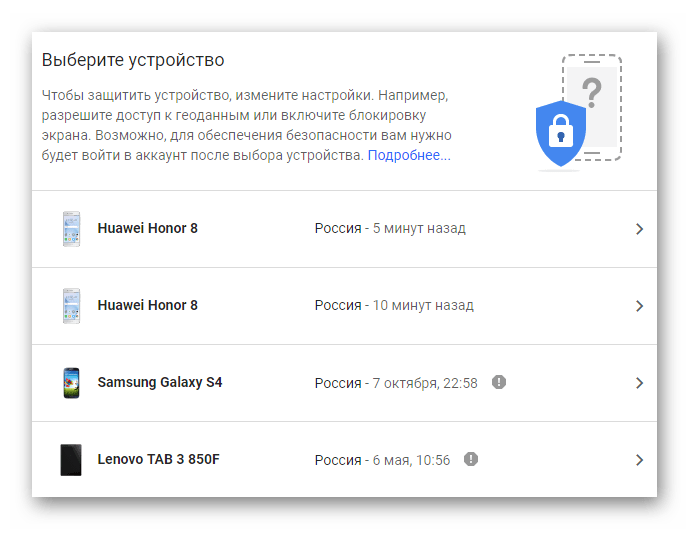
Вновь введите пароль от учетной записи с последующим тапом по «Далее».

На следующей странице в пункте «Выйдите из аккаунта на телефоне» нажмите на кнопку «Выйти из аккаунта». После этого на выбранном смартфоне будут отключены все сервисы Гугл.
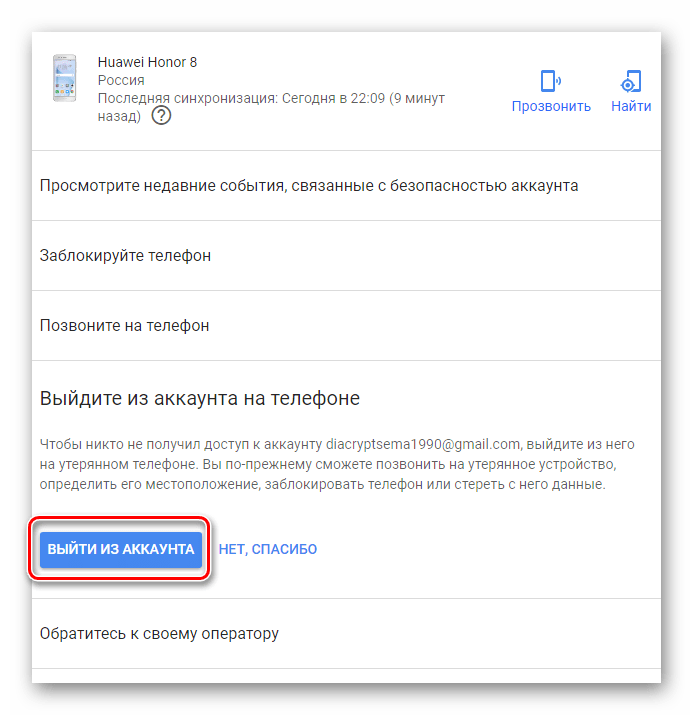
Таким образом, не имея гаджет в своем распоряжении, можно быстро отвязать от него учетную запись. Все данные, хранящиеся в сервисах Google, не будут доступны другим пользователям.
Способ 2: Смена пароля учетной записи
Еще один вариант, который поможет выйти из Play Market осуществляется через сайт, указанный в предыдущем способе.
-
Откройте Google в любом удобном браузере на компьютере или Андроид-устройстве и войдите в свою учетную запись. На этот раз на главной странице вашего аккаунта во вкладке «Безопасность и вход» нажмите на «Вход в аккаунт Google».
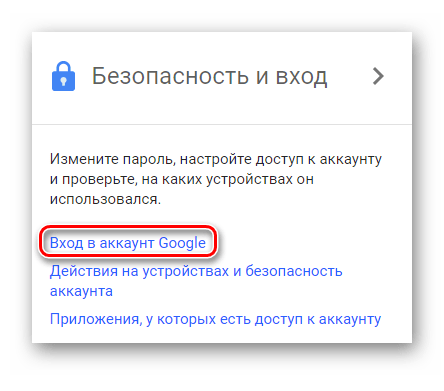
Следом необходимо перейти во вкладку «Пароль».
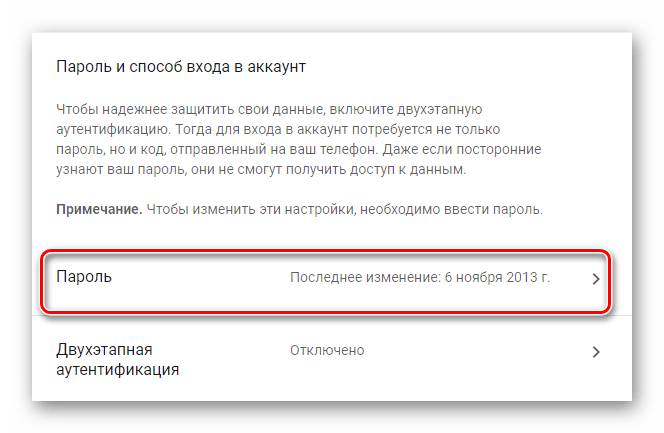
В отобразившемся окне введите свой действующий пароль и нажмите «Далее».
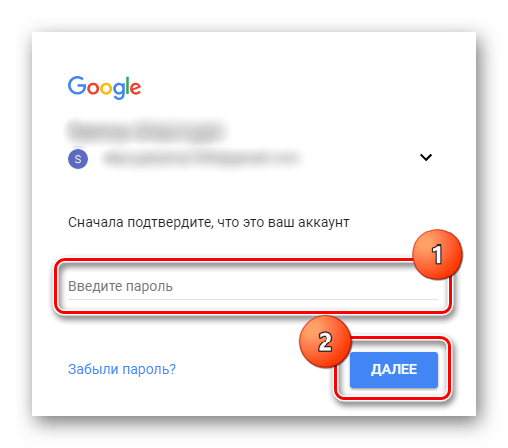
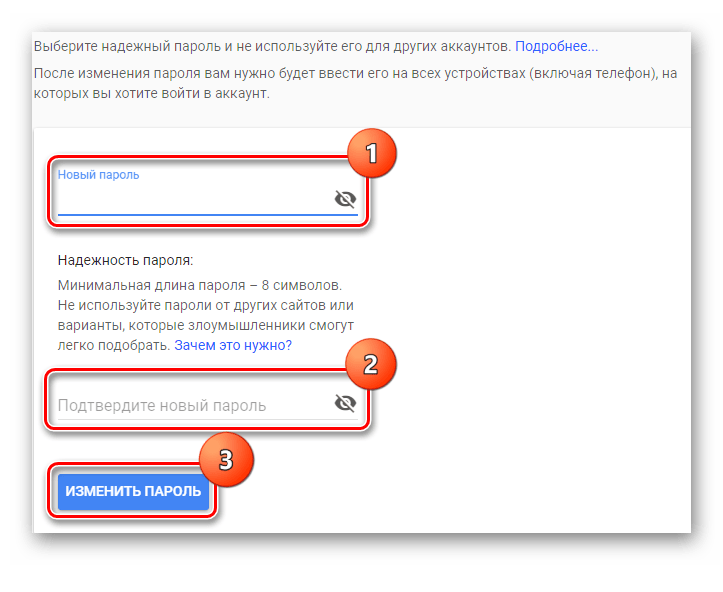
Теперь на каждом устройстве с этой учетной записью будет оповещение, что необходимо внести новые логин и пароль. Соответственно, все сервисы Гугл с вашими данными будут недоступны.
Способ 3: Выход из аккаунта через Android-устройство
Самый простой способ, если вы имеете гаджет в своем распоряжении.
-
Чтобы отвязать учетную запись, откройте «Настройки» на смартфоне и далее перейдите в пункт «Аккаунты».
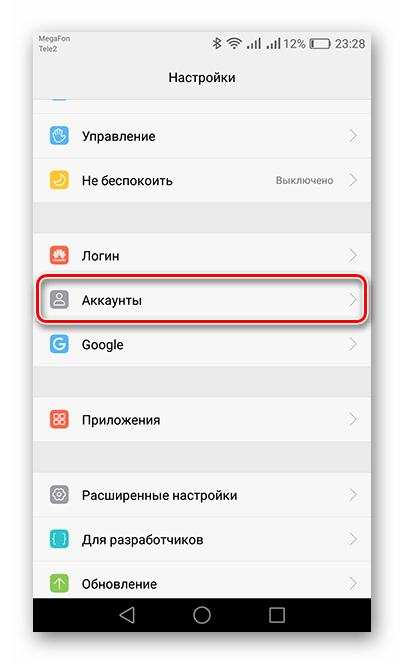
Следом необходимо перейти во вкладку «Google», которая обычно находится в самом верху списка в пункте «Аккаунты»
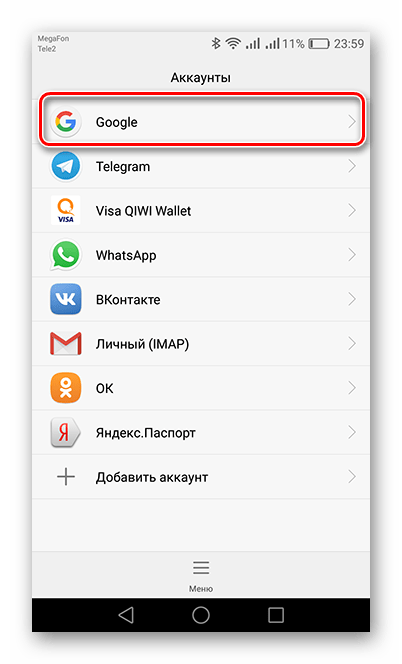
В зависимости от вашего устройства, здесь могут быть разные варианты расположения кнопки удаления. В нашем примере необходимо нажать на «Удалить аккаунт», после чего учетная запись будет стерта.
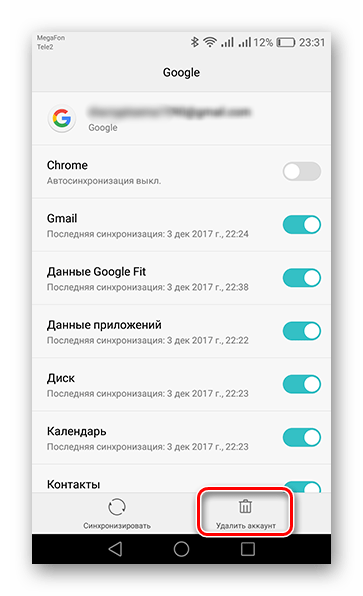
После этого можно смело делать сброс до заводских настроек или продавать ваше устройство.
Описанные в статье способы помогут вам при всех случаях в жизни. Также стоит знать, что начиная с версии Android 6.0 и выше, крайняя указанная учетная запись фиксируется в памяти устройства. Если сделать сброс настроек, предварительно не удалив ее в меню «Настройки», при включении нужно будет ввести данные аккаунта, чтобы запустить гаджет. Если пропустите этот пункт, то придется потратить много времени на то, чтобы обойти ввод данных, либо в худшем случае нужно будет нести смартфон в авторизованный сервисный центр для снятия блокировки.
Помимо этой статьи, на сайте еще 12369 инструкций.
Добавьте сайт Lumpics.ru в закладки (CTRL+D) и мы точно еще пригодимся вам.
Отблагодарите автора, поделитесь статьей в социальных сетях.
Как выйти из Play Market на Android
Play Market это приложение магазин с помощью которого можно покупать и устанавливать другие приложения на Android устройство. Для того чтобы войти в Play Market необходимо ввести логин и пароль от Google аккаунта. После чего вход в этом приложение выполняется автоматически.
У некоторых пользователей возникает необходимость сменить Google аккаунт или просто выйти из Плей Маркет. Но, сделать это не так просто, ведь в Плей Маркет нет кнопки «Выйти». Если вы также столкнулись с подобной проблемой, то наша статья должна вам помочь. Сейчас мы опишем два способа, как выйти из Плей Маркет на Андроид устройстве.
Выходим из Play Market с помощью удаления аккаунта
Самый простой способ выйти из Play Market на Android это удалить Google аккаунт в настройках. Для этого откройте настройки Android и перейдите в раздел «Аккаунты».
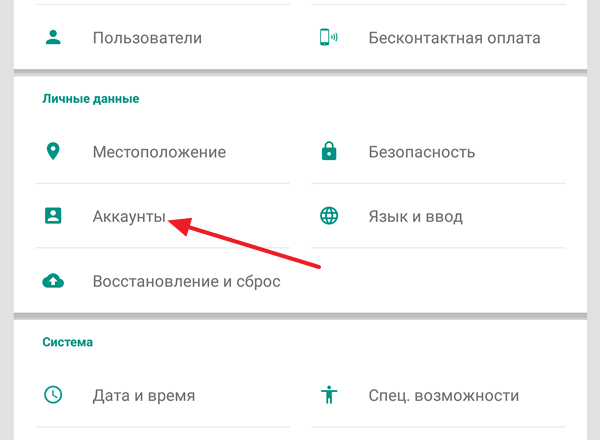
После этого перед вами появится список аккаунтов, которые были добавлены на данном устройстве. В этом списке нужно кликнуть на аккаунт Google.
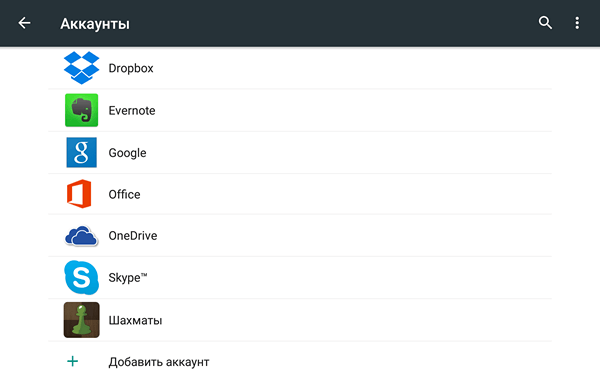
Дальше на экране появится информация о вашем аккаунте Google. Нажмите на адрес своей электронной почты, для того чтобы получить доступ к настройкам синхронизации.
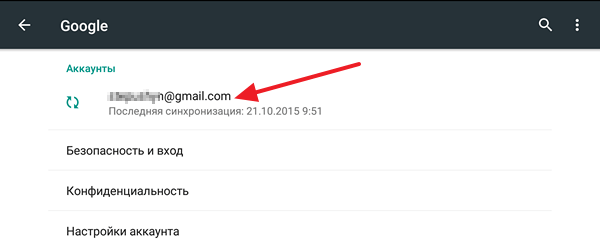
Следующий экран – настройки синхронизации. Здесь можно включить или отключить синхронизацию различных приложений с вашим Google аккаунтом. На этом экране нужно нажать на кнопку с тремя точками.
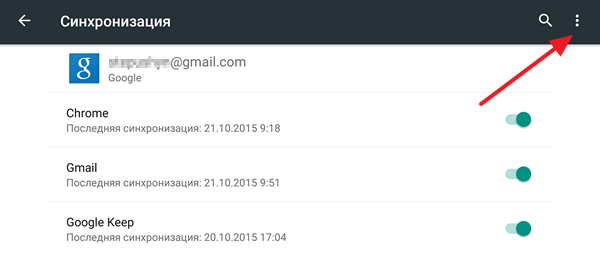
После этого появится небольшое меню, в котором нужно выбрать пункт «Удалить аккаунт».
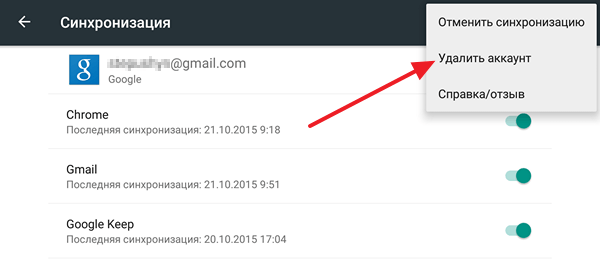
Дальше появится небольшое всплывающее окно с предупреждением об удалении аккаунта и потери всех связанных с этим аккаунтом данных. Чтобы подтвердить еще раз нажмите на кнопку «Удалить аккаунт».

После удаления аккаунта Google из вашего устройства вы полностью выйдете из Плей Маркет на вашем Андроид устройстве. Теперь при следующем входе в Плей Маркет появится окно с требованием ввести логин и пароль.
Выходим из Play Market с помощью смены пароля
Еще один способ выйти из Плей Маркет на Андроиде это сменить пароль от Google аккаунта. Для этого зайдите в почту mail.google.com используя свой логин и пароль от Google аккаунта.
В почте нужно кликнуть по своей аватарке, которая находится в правом верхнем углу страницы. После этого появится небольшое всплывающее окно. В этом окне нужно нажать на кнопку «Мой аккаунт».

После этого вы попадете на страницу с информацией о вашем Google аккаунте. Для того чтобы поменять пароль и выйти из Плей Маркет на Андроид вам нужно нажать на ссылку «Вход в аккаунт Google».
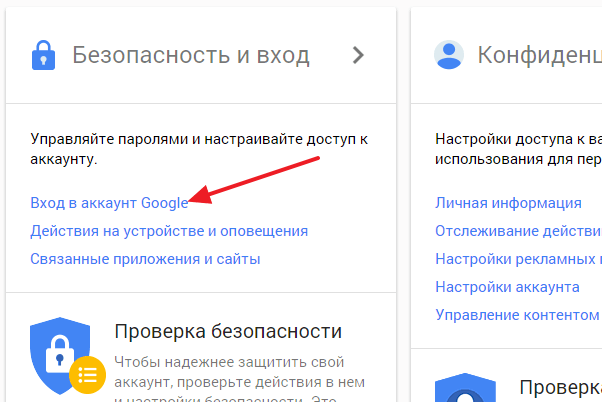
После этого откроется страница с информацией о настройках входа в ваш аккаунт. Здесь вам нужно нажать на ссылку «Пароль».
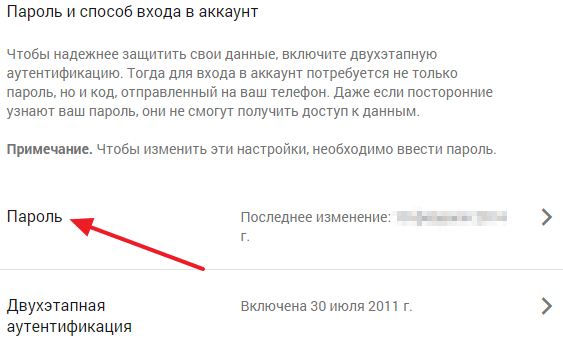
Дальше у вас потребуют ввести текущий пароль от Google аккаунта. А после ввода пароля вы попадете на страницу смены пароля.

После смены пароля вы выйдете из Плей Маркет на Андроид, поскольку автоматический вход с использованием старого пароля будет уже невозможен. Теперь при запуске приложения Play Market у вас будет запрашивать логин и пароль, а значит вы сможете войти под другим аккаунтом.
Как выйти из аккаунта в Плей Маркете на телефоне Андроид
Есть несколько причин, чтобы выйти из аккаунта Плей Маркет на Андроиде. Это могут быть кража смартфона, необходимость сброса настроек или смена данных пользователя приложения. Есть различные способы того, как покинуть личный кабинет через сеть. Они имеют ряд нюансов, требующих детального разбора.
Как выйти из аккаунта Google Play Market на Андроиде
Гугл Плей Маркет создан для покупок и скачивания контента, приложений. К нему привязываются данные пользователя, номера банковских карт и счетов. Они должны быть максимально защищены. Разработчики учли ситуацию, требующую выхода из сети (кража или потеря устройства).
Существует 2 реальных способа покинуть Play Market через устройство, работающее на Андроид:
- Через специальный браузер.
- С помощью настроек смартфона.
Оба варианта имеют свои нюансы, требующие внимания и подробной инструкции.
Через браузер
Чтобы выйти из учетной записи Гугл Плей Маркета при помощи браузера, необходимо:
- Открыть его и найти значок человека — обычно он располагается в правом верхнем углу. Нажать на него.
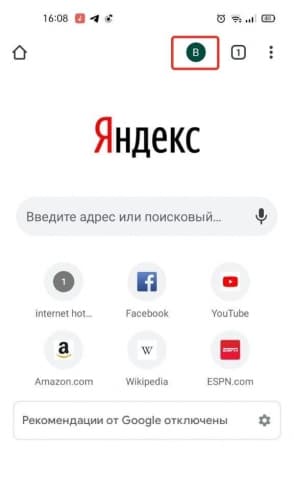
- Откроется страница. В самом верху будет аватарка аккаунта и логин. Выбрать нужный аккаунт.
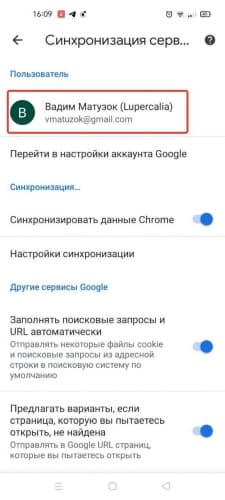
- Появится опция « Выйти из аккаунта и отключить синхронизацию ». Нужно нажать на нее.
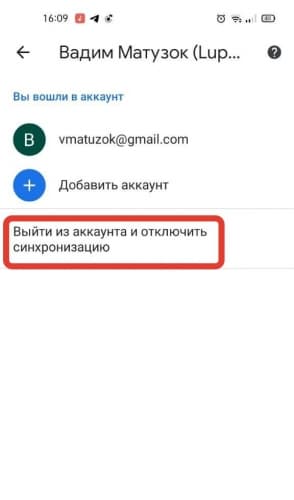
Если телефон был украден или потерян, можно воспользоваться методом обязательного выхода через смену пароля. Понадобится любой персональный компьютер или устройство Android с доступом в Интернет:
- Нужно открыть вводную страницу в браузере Google и нажать на иконку с точками, расположенными справа на панели управления.
- Зайти на « Мой аккаунт ».
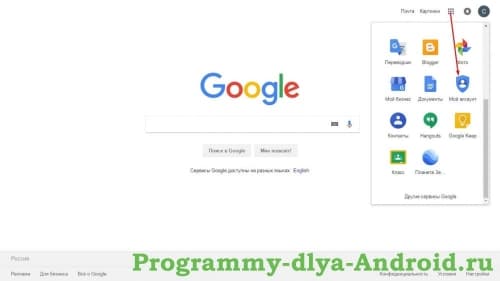
- Выбрать « Безопасность и вход », после чего нажать « Вход в аккаунт Google ».
- Пользователю будет предложено сменить пароль на более надежный.

После смены кода система безопасности обязана сбросить предыдущие установки со всех устройств. Владельцу страницы будет предложено пройти авторизацию при помощи нового пароля. Этот способ подходит в тех случаях, когда аппарат пропал и есть вероятность взлома. Устройство защитит данные от посягательств со стороны посторонних лиц.
Через настройки телефона
Для полного удаления нужно совершить последовательность действий:
- Зайти в « Настройки » на телефоне и в « Аккаунты » или « Учетные записи ».
- Откроется раздел с различными учетками, нужно найти и нажать на иконку Google.
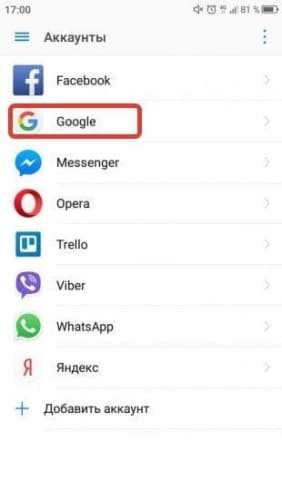
- В появившемся окошке открыть меню настроек, выглядящее как столбец из трех точек вверху справа.
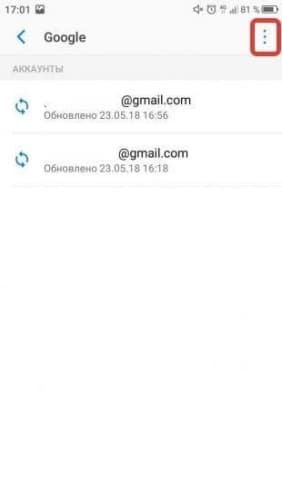
- Выбрать « Удалить аккаунт ».
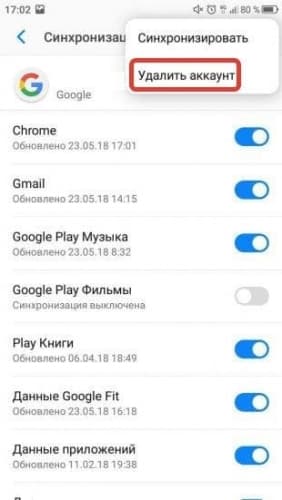
Чтобы покинуть Маркет, можно принудительно изменить защитные данные. Нужно выбрать иконку Google в панели управления, « Безопасность и вход ». После этого можно сменить пароль.
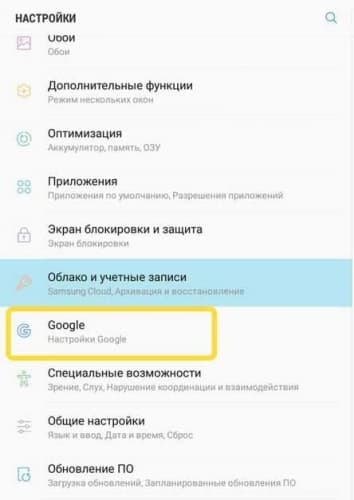
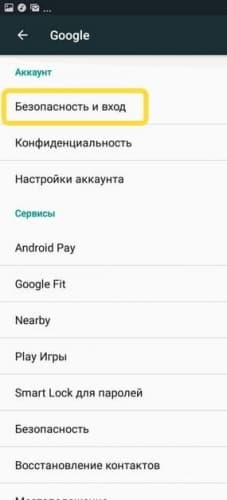
Что произойдет при выходе из учетной записи
При смене пароля произойдет автоматический выход из системы. Будет предложено владельцу зайти заново, используя обновленный код.
Если этот метод невозможен, то после нажатия кнопки « Удалить учетную запись » система спросит все данные для входа и сотрет всю историю. Восстановить ее будет невозможно.
Заключение
Быстрее всего сбросить учетку в Гугл Плей Маркете через телефон. Если к нему нет доступа, реально воспользоваться любым персональным компьютером и браузером Гугл. Придется выполнить ряд простых шагов, которые не займут более 10 минут.
Как выйти из аккаунта Гугл Плей на андроиде — подробная инструкция
Андроид-устройство привязывается к учетной записи Google после первого включения. Это дает возможность использовать сервисы, платформы и различные инструменты, к примеру, Google Play Market, облачное хранилище, хронологию на картах, документы и пр. Часто у владельцев смартфонов с операционной системой Android появляется желание выйти из аккаунта Гугл Плей, однако не у всех получается это сделать.
Для чего используется аккаунт Гугл Плей на андроиде
Как известно, телефон или планшет соединяется с Google при первом включении. После этого к учетной записи привязываются различные сервисы и платформы. Одна из таких программ — официальный магазин приложений Play Market. Она используется, как правило, для скачивания приложений на смартфон. Это может быть игра или утилита. ОС Android — гибкая система, которая разрешает пользователям устанавливать софт из скачанных APK-файлов.

Как выйти из учетной записи Play Store
Но у официального магазина есть свои преимущества:
- низкая вероятность заразить устройство вредоносным программным обеспечением благодаря Play Защита;
- большое количество разных приложений;
- сортировка программ по жанрам;
- подбор интересного для конкретного пользователя;
- настоящие отзывы других людей;
- списки популярных, бестселлеров и пр.
Также некоторые утилиты и игры платные. Поэтому пользователи используют форумы, откуда можно загрузить взломанную версию софта.
Важно! Не рекомендуется скачивать ПО с неизвестных источников, чтобы не заразить гаджет вредоносными программами.
Для чего выходить из аккаунта Google Play на андроиде
Перед применением пошаговой инструкции, как выйти из аккаунта в Гугл Плей Маркет на андроиде, нужно разобраться, так ли это необходимо. Причиной может быть ошибка при скачивании программ или открытии сервиса. В таком случае большинство инструкций предлагает удалить учетную запись из списка и повторно авторизоваться в официальном магазине. Это часто исправляет неполадки с подключением к серверу или скачиванием игр, утилит и другого программного обеспечения.
Еще одна причина — пользователь добавил большое количество старых аккаунтов. Проблема в том, что при входе в Гугл, аккаунт добавляется в список, если он ранее не использовался на конкретном устройстве. Поэтому у некоторых владельцев смартфонов этот перечень может увеличиваться.
Обратите внимание! Часто пользователи забывают данные от входа и создают новую учетную запись.
Чтобы было удобнее ориентироваться, стоит очистить список. В таком случае нужно не выходить из аккаунта, а удалять его из сохраненных.

Список добавленных учетных записей в Google
Иногда приходится использовать чужой смартфон, потому что своего нет под рукой. Если пользователь авторизовался с устройства друга или знакомого в свой аккаунт Google Play Market, то нужно выйти, чтобы владелец не использовал эту учетную запись. Как правило, при входе в один сервис новый пункт добавляется в другие (облачное хранилище, YouTube, электронная почта и т. д.). Владелец аккаунта рискует потерять личную информацию. Чтобы этого не произошло, рекомендуется удалить добавленные данные.
Как выйти из аккаунта Гугл Плей
Существует два способа, как сделать это: поменять пароль или удалить учетную запись в настройках телефона или планшета. Чтобы поменять пароль и выйти из аккаунта, нужно сделать следующее:
- Открыть любой браузер. Во многих устройствах стоит Chrome по умолчанию.
- Зайти на сайт авторизации Гугл accounts.google.com. После этого появится окно, где система предложит ввести информацию для входа в аккаунт, если это не было сделано ранее. Нужно ввести адрес электронной почты, затем пароль.
- Когда система подтвердит вход, нужно зайти в свой аккаунт и открыть раздел «Личная информация/данные».
- Затем найти настройки пароля, нажать на них.
- В некоторых случаях придется повторно ввести информацию для входа. Это сделано для улучшения безопасности.
- Когда откроется нужное окно, необходимо поменять пароль для входа. Для этого придется ввести его два раза, затем подтвердить изменения. Рекомендуется записать новые данные, чтобы их не забыть. В противном случае придется использовать сервис восстановления.
- После того как пользователь подтвердит свои действия, аккаунт удаляется со всех устройств, к которым он был подключен. Это можно проверить, для этого необходимо открыть официальный магазин приложений. Если все было сделано правильно, то система попросит добавить учетную запись.
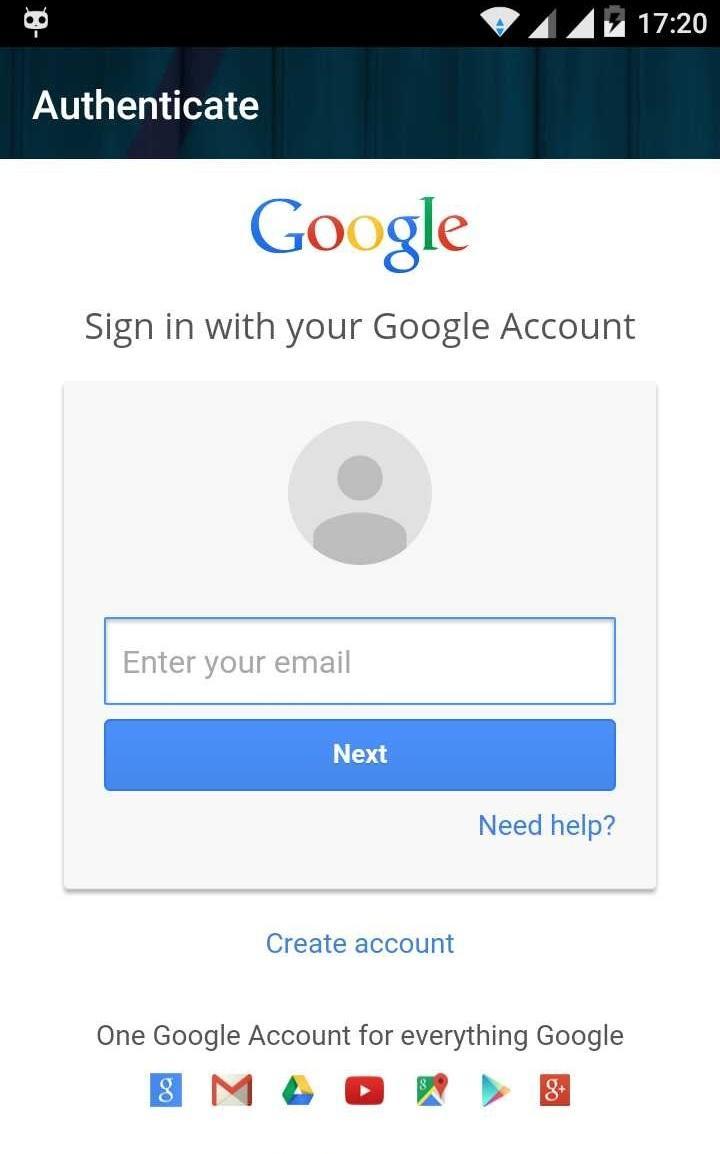
Авторизация учетной записи Google
Существует еще один метод удалить аккаунт с устройства:
- Для этого нужно зайти в настройки любым удобным способом (через иконку или окно уведомлений).
- Затем найти вкладку с учетными записями («Аккаунты»). На устройствах от разных производителей названия настроек отличаются. На это также влияют версия прошивки и ее источник (официальная или пиратская).
- В открывшемся списке необходимо найти и выбрать Google. В некоторых устройствах пункт находится в параметрах телефона (не нужно заходить во вкладку из второго шага).
- После этого найти и нажать кнопку «Удалить». Во многих прошивках она расположена в нижней части окна. Но в некоторых версиях операционных систем нужно нажать на дополнительное меню (три точки в правом верхнем углу) и выбрать необходимую опцию.
- После удаления нужно проверить, сработала ли инструкция, открыв Play Market.
Использование Factory Reset
Самый радикальный метод — удалить все данные через меню Recovery:
- Для начала необходимо полностью отключить устройство.
- После этого нажать и удерживать определенную комбинацию клавиш, пока на дисплее не появится надпись. Сочетание кнопок зависит от производителя смартфона или планшета. Рекомендуется найти информацию о конкретной модели или попробовать вместе разные клавиши на телефоне: увеличение и уменьшение громкости, питание, «Домой».
- После того как правильная комбинация будет нажата, на дисплее появится надпись. Как правило, это логотип производителя. Затем открывается меню Recovery. Перемещаться можно при помощи качели переключения громкости. Выбрать пункт кнопкой питания. В более новых моделях меню управляется касанием.
- Нужно выбрать пункт «Wipe Data/Factory Reset».
- После этого нажать на «Yes — Delete All User Data».
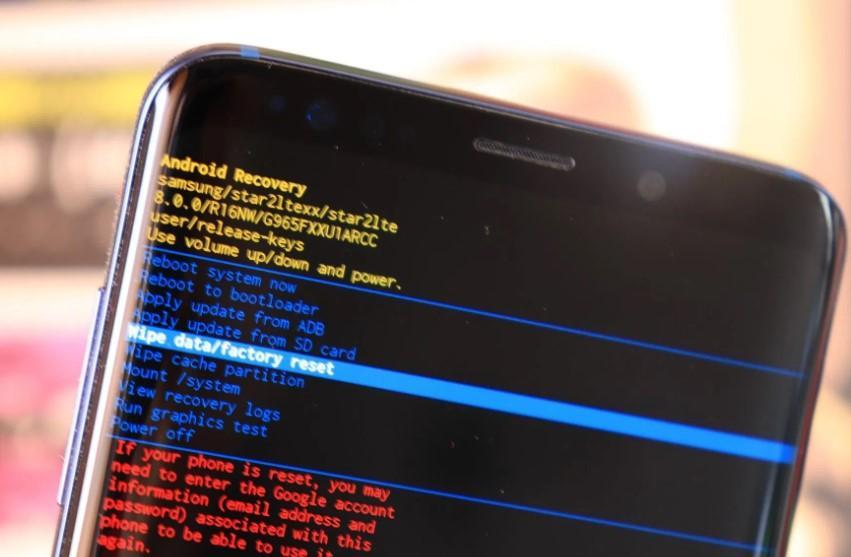
Сброс настроек через Recovery
Важно! После этого с устройства удалится вся информация, поэтому рекомендуется сделать резервные копии файлов.
Возможные трудности
Эти действия просты, но у некоторых пользователей могут возникнуть сложности. Одна из самых распространенных — отсутствие данных для входа при удалении аккаунта из смартфона. В таком случае стоит воспользоваться сервисом восстановления пароля.
Таким образом, можно удалить учетную запись Гугл Плей или выйти из нее. Если эти руководства не помогли, то стоит обратиться в службу поддержки Google. Главное — быть в курсе, за что отвечают все настройки, чтобы не потерять файлы во внутреннем хранилище.
Как выйти из аккаунта в Гугл Плей Маркете на Андроиде
Каждый владелец Андроид устройства знаком с таким фирменным приложением, как Google Play или Плей Маркет. Для авторизации в нем используется логин и пароль Гугл-аккаунта (вашей учетной записи). При первом же входе в приложение под своими данными смартфон или планшет привязывает Google-аккаунт к аккаунту Плей Маркета, в результате чего появляется возможность автоматически синхронизировать не только свои контакты, настройки и другие данные, но и некоторые установленные программы с Гугл Плей.
Как же быть, если нужно выйти из аккаунта в Плей Маркете на своем Андроиде? К примеру, вы хотите просто авторизоваться под данными другой учетной записи.
Существует как минимум три способа, которые подробно рассмотрены далее. Вы можете использовать любой из них, который, по вашему мнению, самый простой.
Как можно выйти из аккаунта в Гугл Плей Маркете

Первый способ – удаление учетной записи на Андроиде
Чтобы быстро разлогиниться нужно просто удалить свой аккаунт со смартфона или планшета Андроид. Этот метод требует всего пару минут свободного времени.
Перейдите в настройки устройства и найдите раздел «Аккаунты» или «Учетные записи и синхронизация». Нажмите на название аккаунта и удалите его с помощью кнопки внизу экрана «Удалить учет. запись».
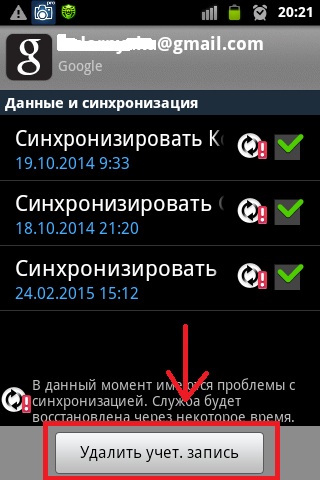
Если на вашем устройстве, как правило, в правом верхнем углу экрана находится маленькая кнопочка в виде трех точек, то нажмите на нее, а затем в появившемся окошке выберите «Удалить аккаунт».
Перед удалением система Андроид напомнит вам, что в результате этого процесса с памяти устройства исчезнут все сохраненные контакты, сообщения и другие пользовательские данные и попросит согласие на удаление.
После этого откройте приложение Гугл Плей Маркет и вы увидите, что система попросит ввести данные от действующей учетной записи или же создать новую.
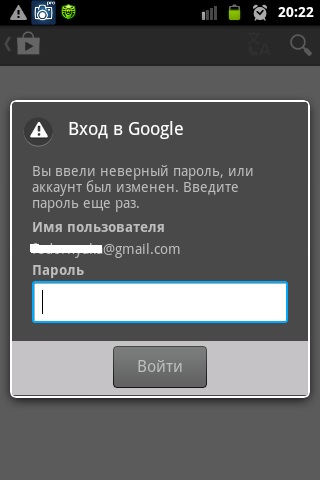
Второй способ – изменение пароля своего аккаунта
Также чтобы выйти из аккаунта Плей Маркета (Google Play) можете прибегнуть к такому нехитрому решению. Необходимо всего лишь поменять пароль входа в свой профиль Гугл.
Прежде всего, запустите на своем компьютере любой браузер и введите в адресную строку сайт google.com. После открытия страницы в правом верхнем углу экрана увидите кнопку под названием «Войти». Нажмите на нее, и вы окажитесь на страничке авторизации, где нужно ввести свой логин и пароль единого аккаунта:
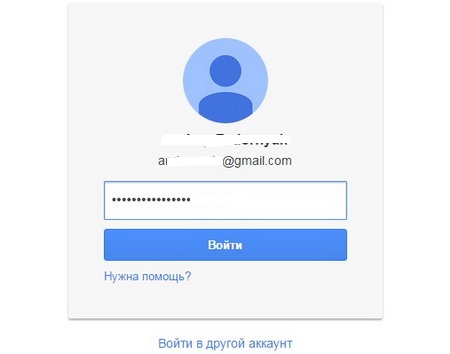
После успешного входа перейдите по адресу myaccount.google.com и найдите раздел «Вход в учетную запись». В новом появившемся окне обратите внимание на поле «Пароль», чтобы изменить его.
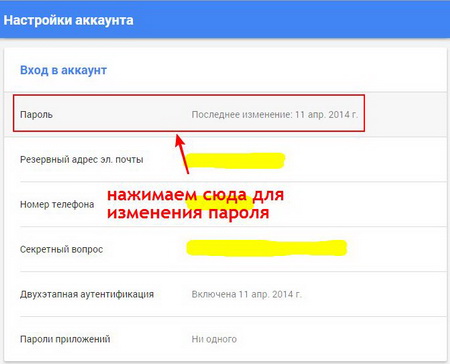
На этом все, снова открываете магазин приложений Google Play и видите, что система Андроид просит авторизацию под существующим или новым логином и паролем.
Третий способ – сброс настроек в заводское состояние
Этот способ можно назвать радикальным, поскольку после его применения полностью удаляются все пользовательские данные, и на выходе вы получаете устройство в состоянии, как будто только что купленное.
Делается следующим образом. Заходите в «Настройки», далее выбираете «Восстановление и сброс», затем «Сброс настроек» и нажимаете «Сбросить настройки».
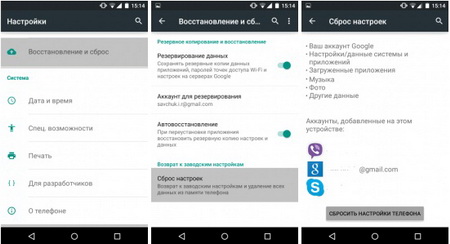
Если у вас старая версия Андроид, то нужно зайти в настройки и выбрать пункт «Конфиденциальность» и нажать внизу «Сброс данных».
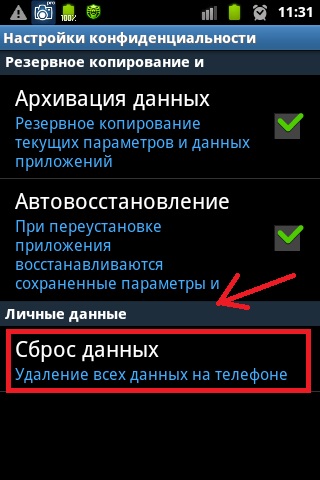
С помощью сброса настроек вы 100% сможете не только выйти из своего аккаунта Гугл Плей Маркет, но и удалить все данные с памяти устройства. Поэтому применяйте данный метод только в том случае, если имеете резервную копию данных или их потеря вам не страшна.
Как выйти из Плей Маркета на Android из аккаунта?

Какая может появиться необходимость для выхода из своего аккаунта в приложении Play Market? Честно говоря, причины можно пересчитать по пальцам. Ну, скажем, пользователю надо очистить свой смартфон и он решил выйти из Play Market. Но это Android и здесь это делается несколько иначе. Как именно, спросите вы?
Операционная система Android принадлежит компании Google — поэтому вы видите столько приложений Гугл на устройстве. Все они связаны между собой единой учетной записью — для удобства пользования. И это действительно удобно — один раз привязал смартфон к аккаунту и автоматом авторизовался во всех приложениях Google. Вот только для того, чтобы выйти из какого-то отдельного приложения, нужно отвязать аккаунт от смартфона, то есть получается, что вы как бы выходите из всех приложений — вот это уже не слишком удобно. К тому же не забывайте, что если в качестве телефонной книги вы используете учетную запись Гугла, то номера пропадут вместе с аккаунтом, что, однако, ничуть не помешает вам привязать смартфон к «учетке» вновь и вернуть свои номера.
Зайдите в «Настройки» с помощью одноименной иконки, которую обычно можно найти на рабочем столе.
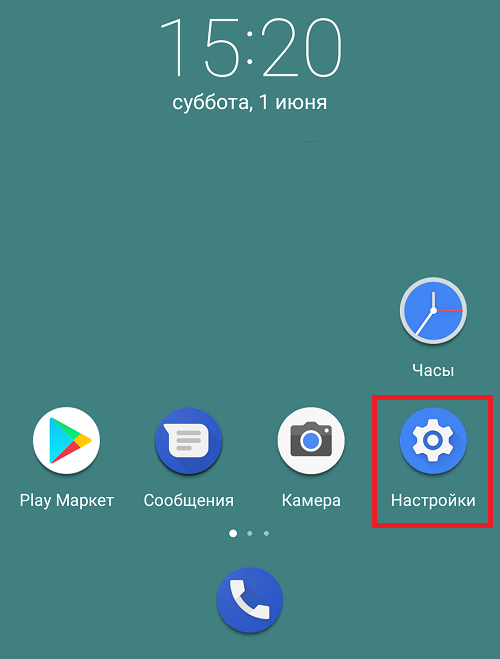
В меню найдите раздел с аккаунтами. На большинстве прошивок он так и называется, хотя, бывает, встречаются исключения.
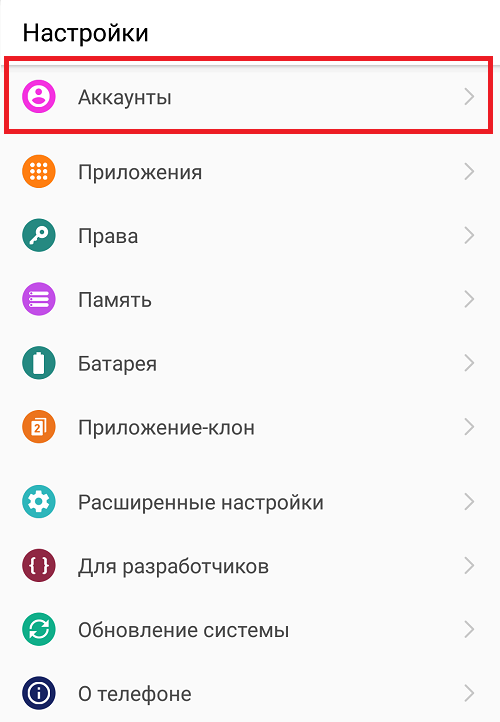
Теперь вам нужно нажать на аккаунт Google. Он так и называется.
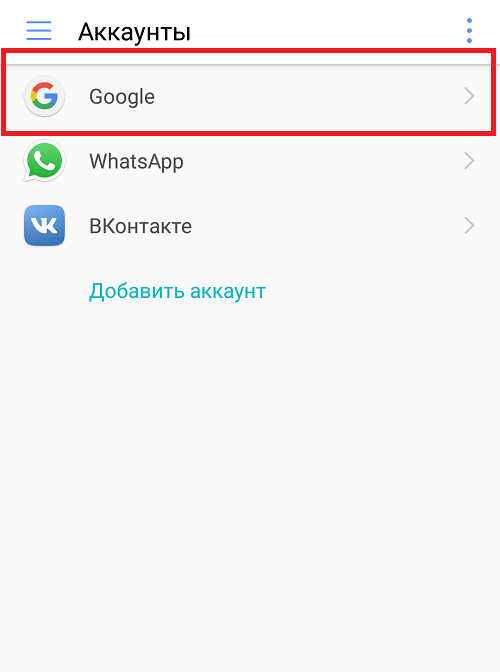
Найдите кнопку «Удалить» и нажмите на нее. В нашем примере она расположена в нижней части экрана, однако бывают и вариации, когда для того, чтобы найти нее, нужно сначала дополнительно нажать на какую-то дополнительную кнопку вроде трех точек в верхней или нижней части окна.
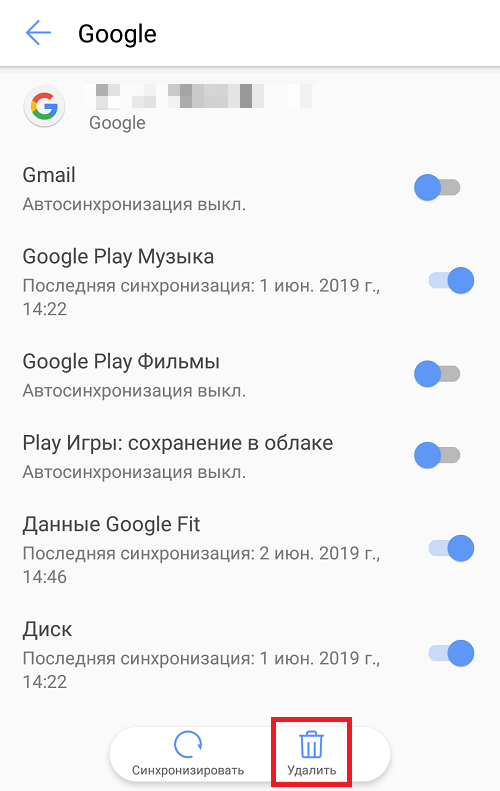
Теперь нажмите на кнопку «Удалить».
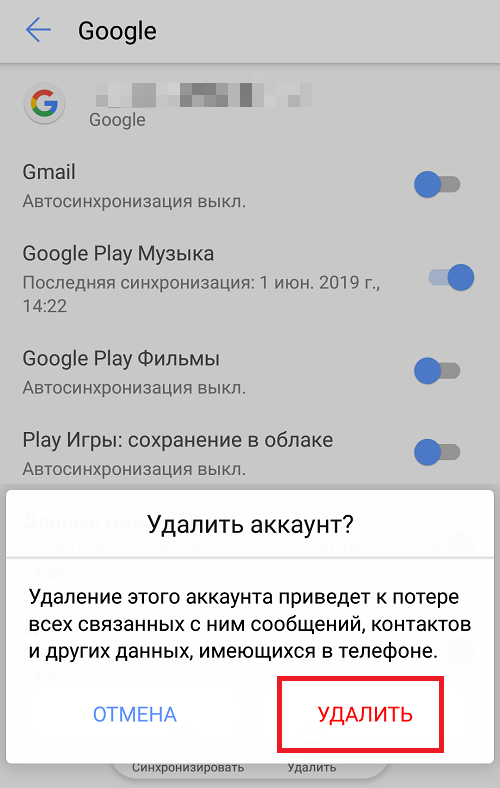
Видеоинструкция
Интересный момент: если на вашем устройстве стоит защита на разблокировку рабочего стола, тогда будет предложено отключить защиту (актуально для последних версий Android). Подтвердите и введите пароль, который необходим для разблокировки рабочего стола.
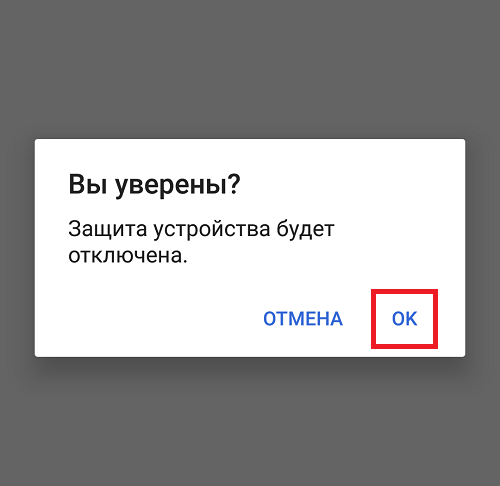
При успешном вводе пароля откроется раздел «Аккаунты» с отсутствующей учетной записью Google, что говорит об удалении аккаунта из телефона.
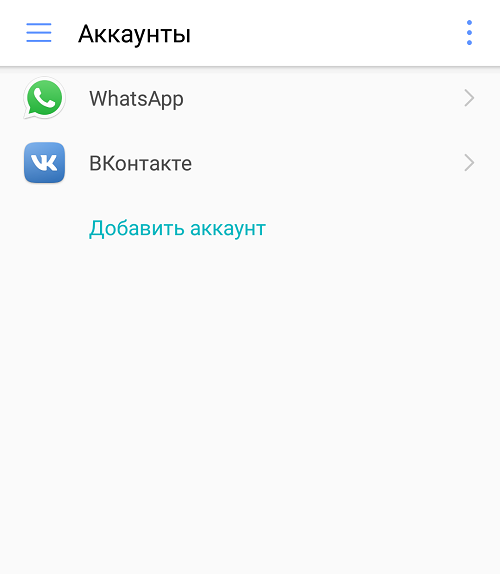
Последний штрих — запуск Play Market. Если он просит войти в аккаунт, значит, все получилось.
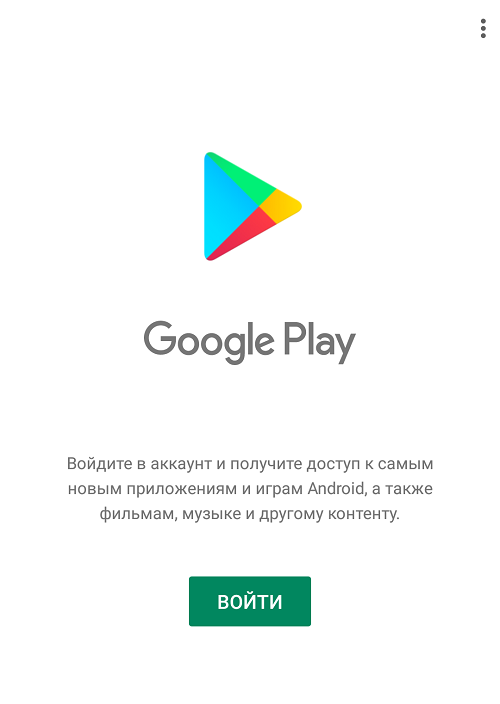
А есть ли другие способы выхода из Play Market и своего аккаунта Google соответственно? Есть.
Зайдите в свой любимый браузер.
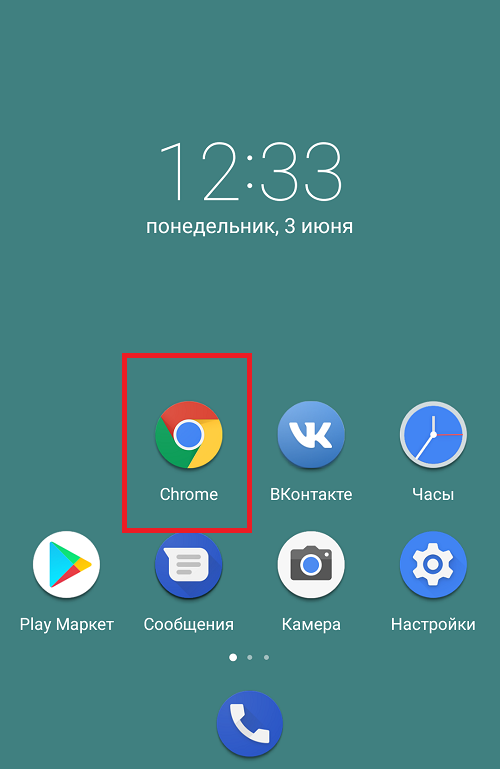
Введите адрес accounts.google.com, после чего вам предложат ввести данные от своей учетной записи Гугл. Вводите логин и пароль.
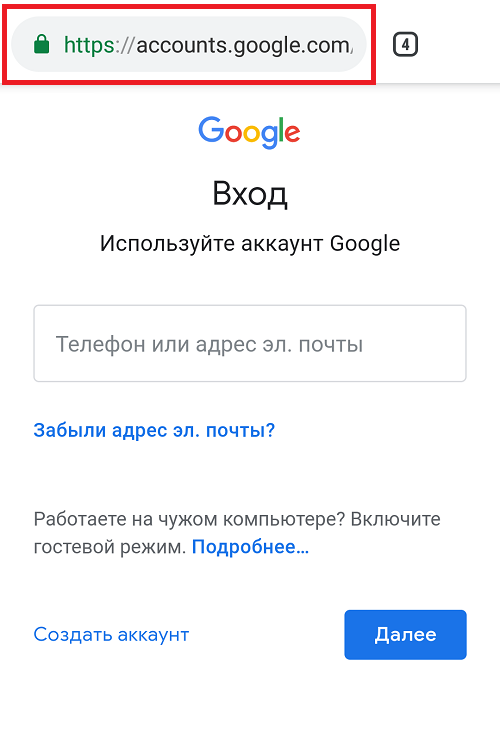
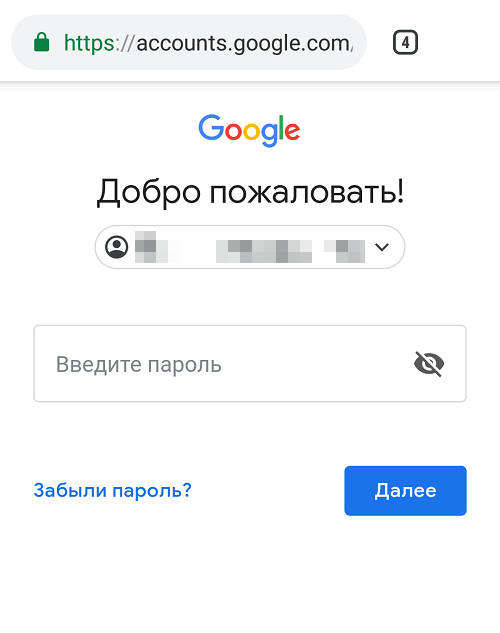
Когда попадете в свою учетную запись, откройте вкладку «Личные данные».
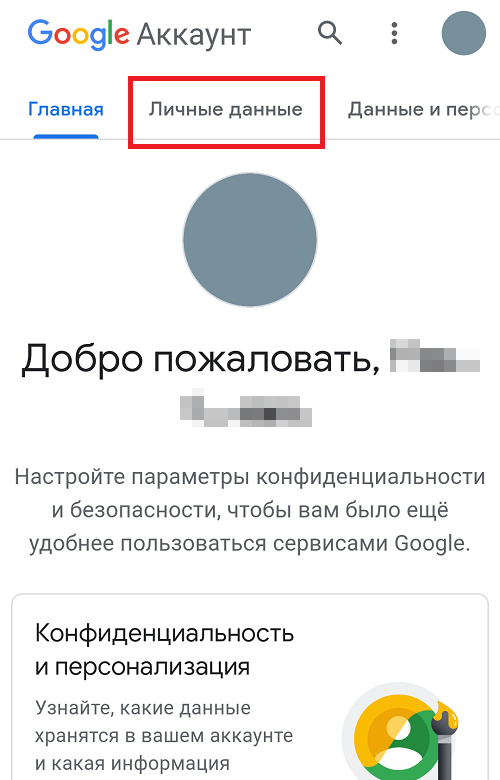
Найдите пункт «Пароль» и тапните по нему.
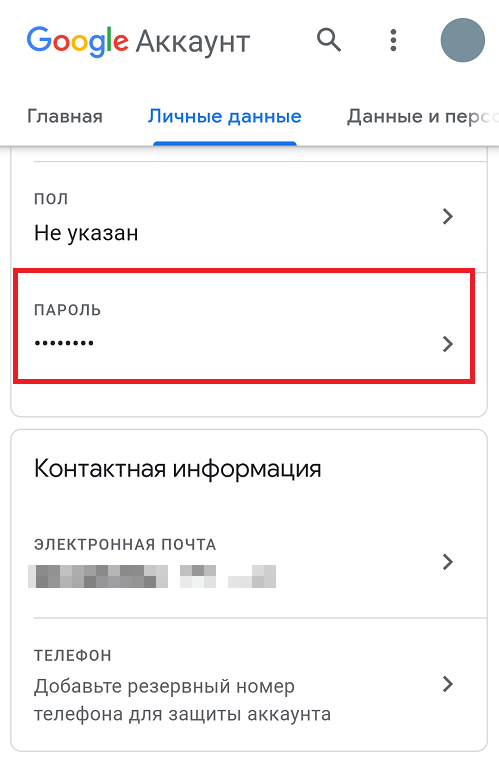
Скорее всего, система предложит вам ввести еще раз свой пароль для подтверждения.
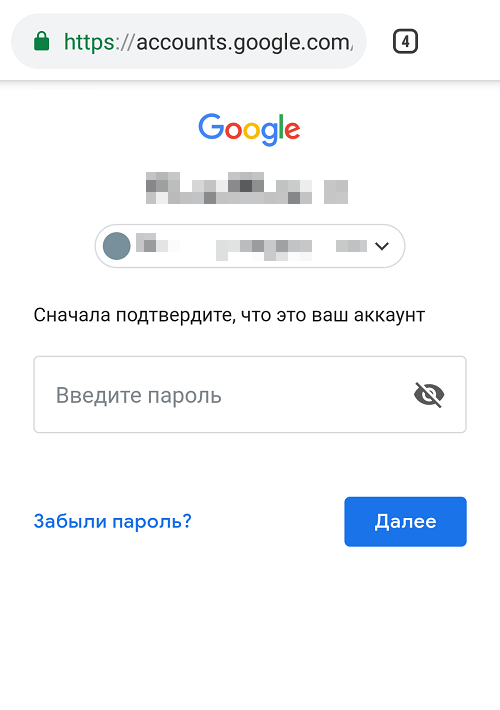
Теперь установите новый пароль для своего аккаунта, сделать это нужно два раза.

После изменения пароля вы должны выйти из своей учетной записи автоматически на всех устройствах. Play Market будет показывать примерно следующее:
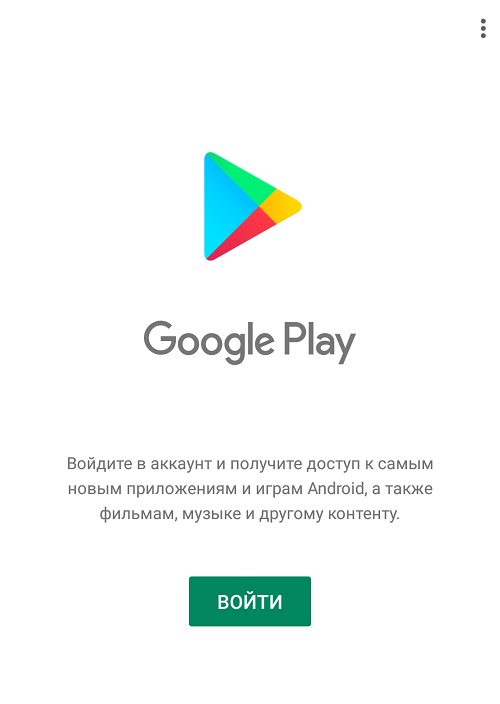
Если видите страницу с просьбой войти в «учетку», это говорит о том, что вы успешно отвязали аккаунт от смартфона.
Друзья! Если наш сайт помог вам или просто понравился, вы можете помочь нам развиваться и двигаться дальше. Для этого можно:
- Оставить комментарий к статье.
- Подписаться на наш канал на YouTube.
- Подписаться на нашу группу ВКонтакте.





